Venn Diagramm online erstellen
Mit dem Venn Diagramm Tool von Miro kannst du schnell darstellen, wie sich deine Konzepte und Ideen überschneiden. Zeige Informationen auf die einfachste Weise und führe bessere Brainstormings, Meetings und Präsentationen durch.
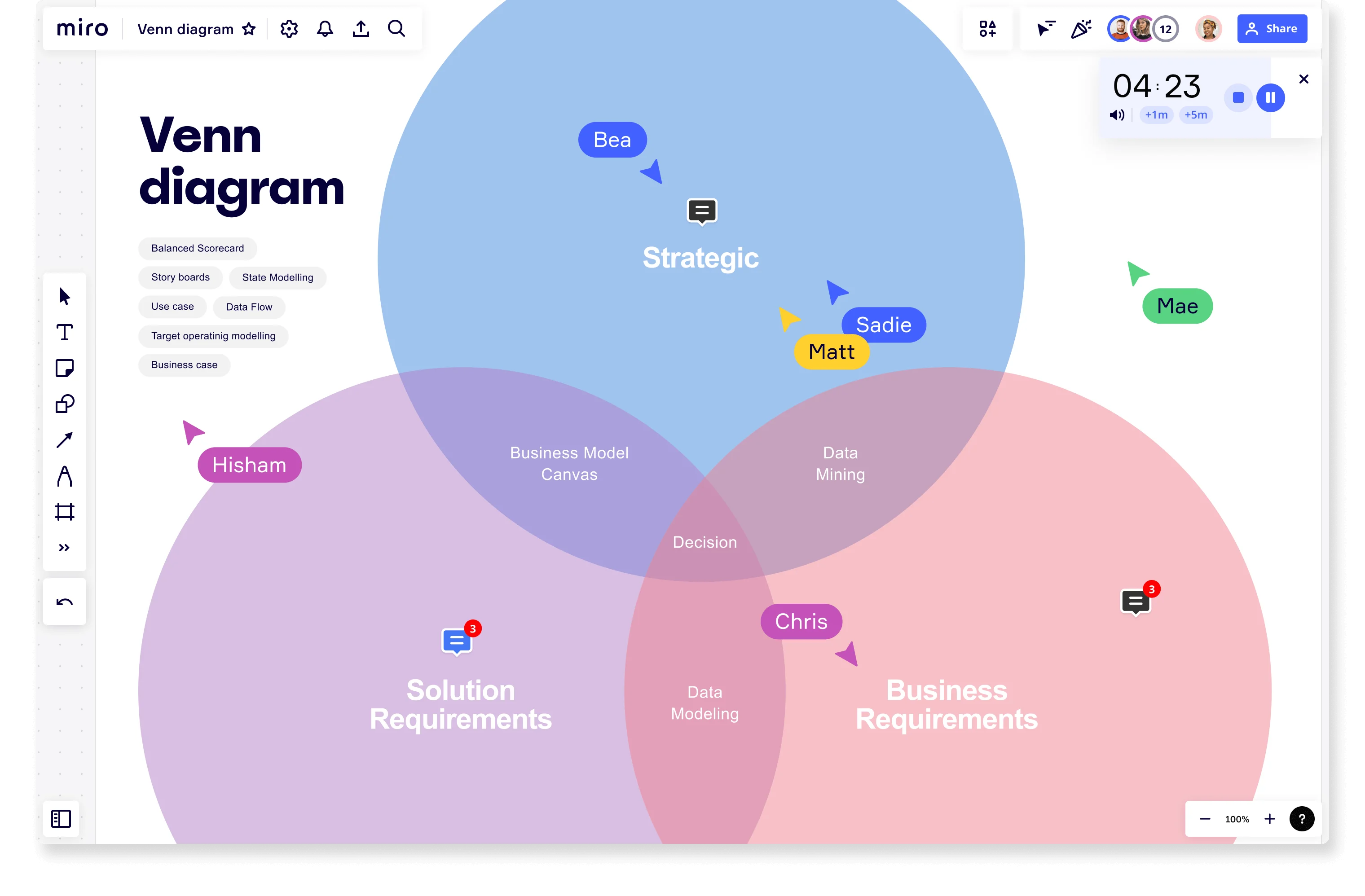
Erstelle ein Venn Diagramm in Sekunden
Nutze unsere Diagrammfunktionen, um dein Online Venn Diagramm zum Leben zu erwecken. Du kannst deine Diagramme mit unseren vorgefertigten Vorlagen beginnen oder ein Diagramm von Grund auf direkt auf dem Board erstellen.
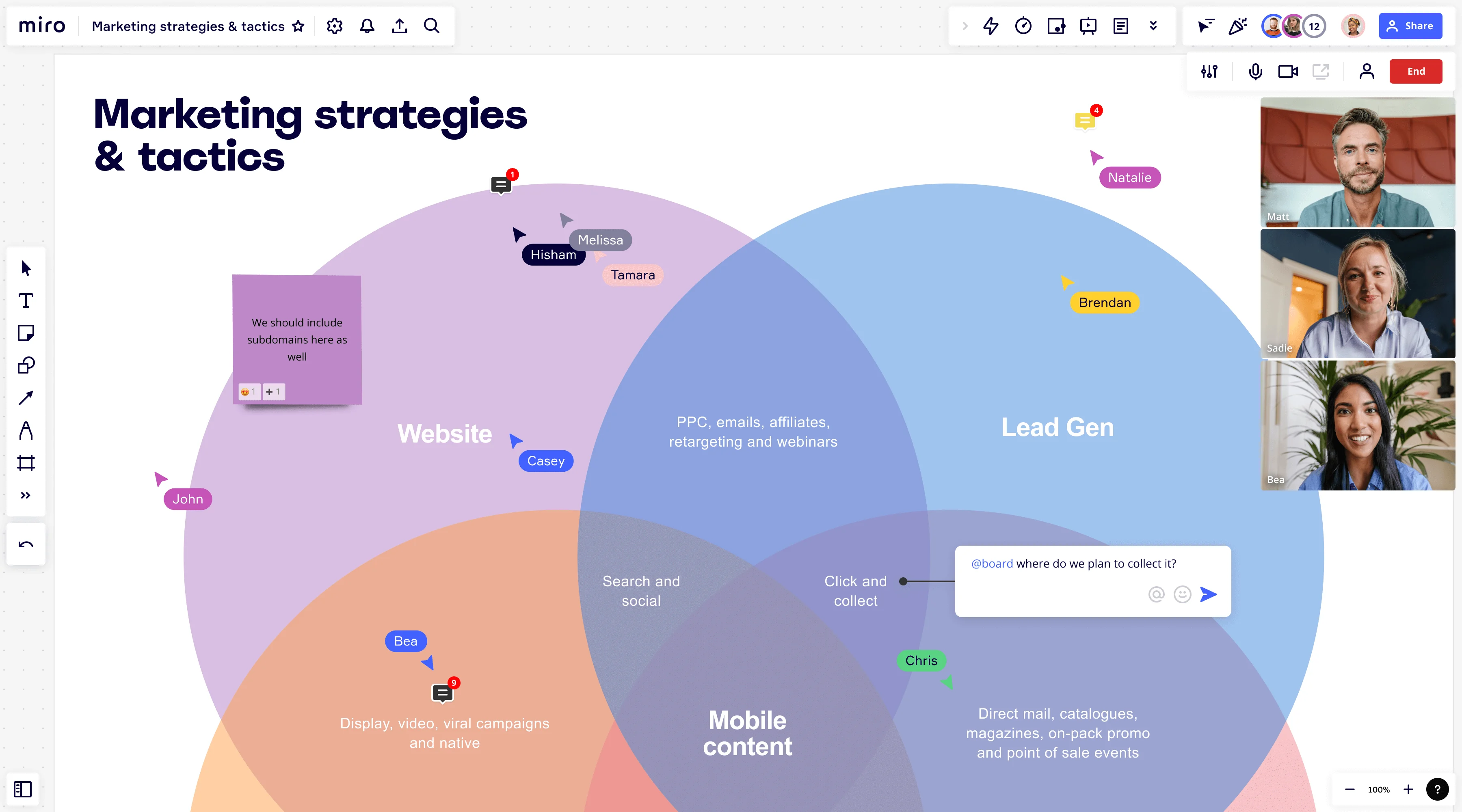
Miro als Tool für Venn Diagramme

Schnell starten
Werde mit wenigen Klicks zu einem großen Geschichtenerzähler. Erstelle ein Venn-Diagramm mit dem Diagramm Toolkit von Miro, oder wähle eine unserer vorgefertigten Vorlagen, um loszulegen.

Löse jedes Problem, zu jeder Zeit
Beteilige andere an der Konversation und arbeite in Echtzeit oder asynchron zusammen. Das Venn Diagramm Tool von Miro hilft Teams bei der Visualisierung von Lösungen, egal wo sie sich befinden.

Bearbeite es nach deinen Bedürfnissen
Du musst kein Designer sein, um ein Venn Diagramm zu erstellen, das auffällt. Nutze die vielen Bearbeitungsfunktionen von Miro, um deine Arbeit anzupassen und sie zu einem Markenzeichen zu machen.

Arbeite in einem gemeinsamen Raum
Das unendliche Board von Miro ermöglicht es dir, dein Venn-Diagramm zu erstellen, es zu bearbeiten und deine Präsentation auf demselben Board zu erstellen. Füge dein Design einfach in den Präsentationsrahmen ein und spare dir die Mühe, mit vielen verschiedenen Tools zu arbeiten.
Schneller wiederholen
Lade dein Team zu deinem Board ein und bitte es um sofortiges Feedback, indem du alle markieren oder Haftnotizen hinterlassen lässt. Nehme Änderungen in Echtzeit vor, und halte deine Fristen ein.
Füge weitere Erkenntnisse hinzu
Erstelle einen Content-Hub und füge weitere Erkenntnisse, Diagramme und andere Gegenstände hinzu, mit denen du ein Venn-Diagramm erstellen kannst. Arbeite frei an dem Board, und biete den Teams Raum für kreative Lösungen.
Integration mit deinen Lieblingstools
Ideen, Inspiration und Informationen auf einen Blick. Visualisiere Marketingkampagnen und Informationen über Kunden und potentielle Neukunden, um Maßnahmen zu ergreifen, und verfolge Aufgaben und Status Updates für das Team.

Relevante Vorlagen
Stell die Beziehungen zwischen verschiedenen Gruppen anschaulich visuell.
Mehr erfahren
Stelle Beziehungen und Verbindungen zwischen verschiedenen Ideen, Themen und Elementen dar.
Mehr erfahren
Finde neue Ideen und strukturiere sie, um schnell innovativ zu sein.
Mehr erfahren
Mit dieser einzigartigen Technik optimierst du deine Ideenfindung.
Mehr erfahren
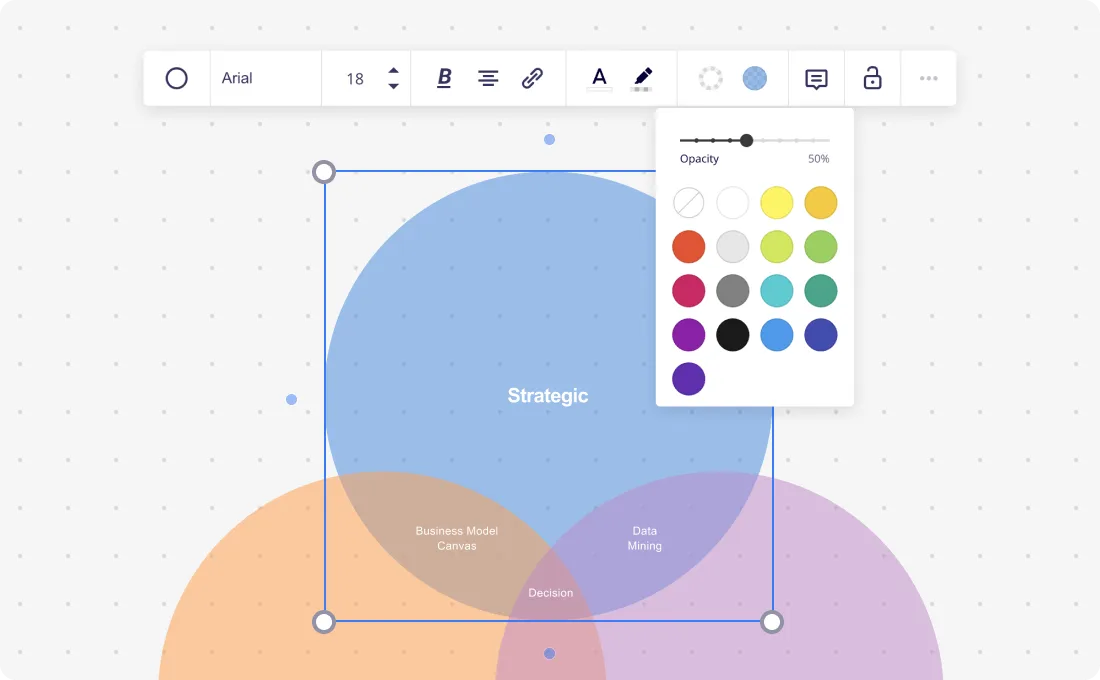
FAQs Venn Diagramm Tool
Kann ich die Farben der Kreise in meinem Venn Diagramm ändern?
Ja. Wenn du mit Miro ein Venn-Diagramm erstellst, kannst du Farben, Schriftarten und die Größe des Diagramms so bearbeiten, dass es zu deinem Markenstil passt.
Wo kann ich ein Venn Diagramm erstellen?
Du kannst ein Venn-Diagramm direkt auf deinem Miro Board erstellen. Wenn du es zu anderen Präsentationen oder Dokumentationswerkzeugen hinzufügen möchtest, lade es als Bild oder PDF-Datei herunter. Kopiere den Entwurf und füge ihn in andere Miro Boards ein, um das Venn Diagramm hinzuzufügen.
Kann ich mein Venn Diagramm teilen oder herunterladen?
Ja. Wenn du ein Venn Diagramm erstellst, kannst es entweder als Bild oder PDF herunterladen oder zu deinen Präsentation und deinen Miro Boards hinzufügen.
Entdecke mehr
Starte in Sekunden
Schließe dich den Teams an, die Miro für ihre Arbeit nutzen.